Siempre que nos conectamos a una red WiFi, introducimos la contraseña, y si tenemos que usar esta red de forma habitual, simplemente marcamos la opción de “conectar automáticamente” para un uso futuro. Sin embargo, rara vez anotamos la contraseña manualmente en algún lugar de un archivo para referencia futura. El problema surge cuando necesitamos de nuevo la contraseña, por ejemplo cuando un visitante nos la pide. Afortunadamente, nuestro sistema Debian guarda esta contraseña y todas las configuraciones de conexión para todas las conexiones inalámbricas a las que alguna vez se conectó. Estas se conocen como sus conexiones inalámbricas "conocidas". Estas contraseñas y otras configuraciones se pueden recuperar fácilmente a través de la línea de comandos de Debian y la interfaz gráfica de usuario.
En este artículo, describiremos dos formas de encontrar las contraseñas guardadas para sus conexiones inalámbricas:
- A través de la Utilidad de configuración de Debian (UI)
- A través de la aplicación Terminal de Debian (línea de comandos)
Hemos ejecutado los comandos y procedimientos mencionados en este artículo en un sistema Debian 10 Buster, aunque también son aplicables a versiones ligeramente anteriores de Debian.
Ver las contraseñas WiFi guardadas a través de la Utilidad de configuración (UI) de Debian
La utilidad de configuración de Debian le permite administrar sus conexiones de red, incluidas las inalámbricas. Para obtener la contraseña de una conexión inalámbrica, usaremos la vista WiFi en la utilidad Configuración.
Puede abrir esta vista desde los siguientes tres métodos:
1. Ingrese el Wi-Fi palabra clave en la barra de búsqueda del iniciador de aplicaciones de la siguiente manera:
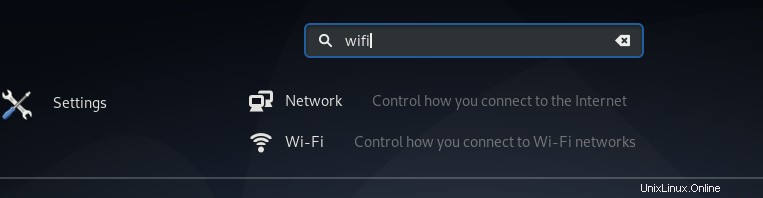
Luego haga clic en el resultado de búsqueda de Wi-Fi. Esto abrirá la utilidad Configuración. Haga clic en la pestaña Wi-Fi para pasar a la vista Wi-Fi.
2. Haga clic en la flecha hacia abajo ubicada en la esquina superior derecha de su escritorio Debian.
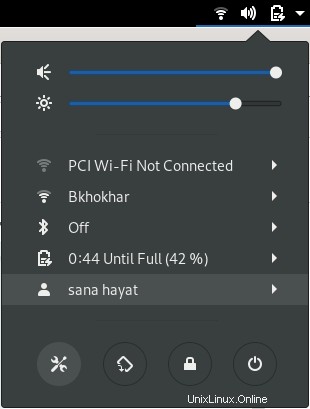
Luego haga clic en el icono de configuración, como se muestra arriba, desde este menú. Esto abrirá la utilidad Configuración que puede usar para acceder a la pestaña Wi-Fi.
3. Haga clic en la flecha hacia abajo ubicada en la esquina superior derecha de su escritorio Debian.
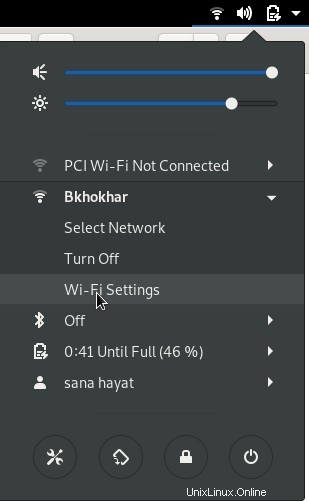
Luego haga clic en el nombre de la conexión WiFi conectada y seleccione Configuración de Wi-Fi en el submenú. Esto abrirá la utilidad Configuración en la vista Wi-Fi.
En caso de que no haya una conexión WiFi conectada, haga clic en la opción "Wi-Fi Off" del menú.
Así es como se ve la vista Wi-Fi en la utilidad de configuración:
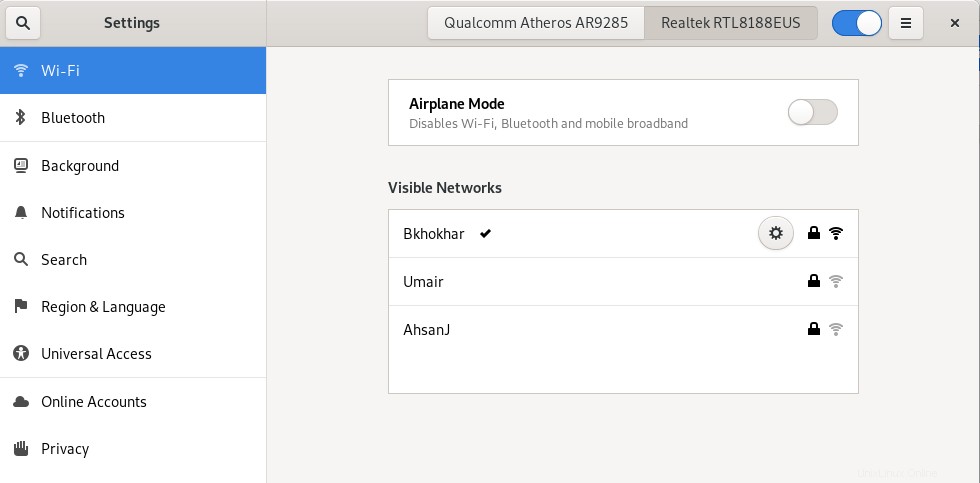
Aquí, haga clic en el icono de configuración junto a la conexión "conocida" cuya contraseña desea obtener. Una conexión conocida es aquella a la que te has conectado alguna vez. Esto abrirá los Detalles de esa conexión WiFi. Haga clic en la pestaña Seguridad para ver la configuración de seguridad:
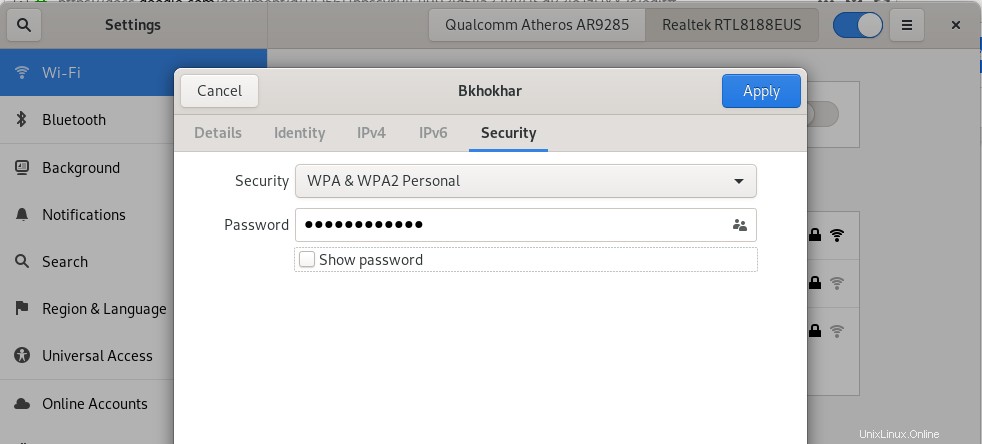
Aquí podrá ver el campo Contraseña. De forma predeterminada, la contraseña se mantiene confidencial en forma de asteriscos. Seleccione la opción Mostrar contraseña para ver la contraseña en formato alfanumérico de la siguiente manera:
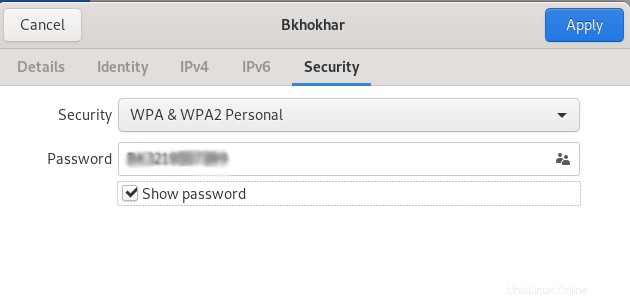
Así es como puede obtener la contraseña de cualquier conexión Wi-Fi cuyos detalles estén guardados en su Debian.
Ver las contraseñas WiFi guardadas a través de la aplicación Terminal de Debian (línea de comandos)
Para una persona experta en terminales, la línea de comandos de Debian tiene una solución para todos los problemas administrativos y relacionados con la configuración. De hecho, la línea de comandos otorga un mayor control a un administrador de Debian para realizar/ver detalles de configuración al minuto.
De todos modos, veamos cómo podemos hacer uso de la línea de comando para obtener las contraseñas guardadas para nuestras conexiones WiFi. Los detalles de configuración sobre sus conexiones inalámbricas/WiFi conocidas se guardan en el directorio /etc/NetworkManager/system-connections. Los archivos de configuración individuales se mantienen aquí para todas sus conexiones WiFi.
Abra su línea de comandos de Debian, la Terminal, a través de la barra de búsqueda del iniciador de aplicaciones de Debian de la siguiente manera:
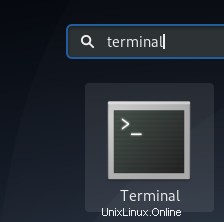
Luego ingrese el siguiente comando como sudo:
$ sudo grep psk= /etc/NetworkManager/system-connections/*
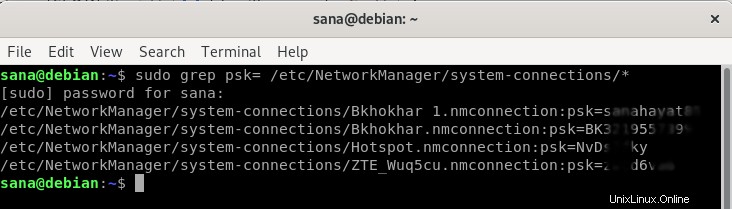
El propósito de este comando es obtener el valor psk (contraseña) de los respectivos archivos de configuración de la conexión WiFi. Dado que solo un usuario autorizado puede ver/cambiar el contenido de estos archivos, debe ejecutar el comando como sudo.
Así es como se ve un archivo de conexión inalámbrica:
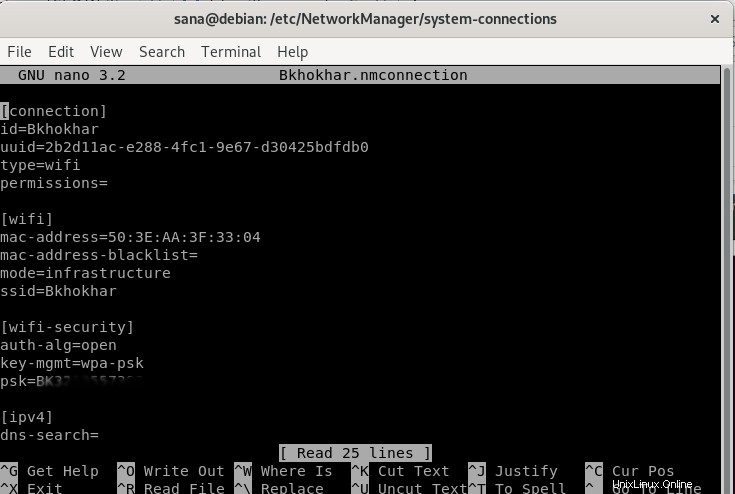
El valor psk corresponde a la contraseña guardada para la conexión WiFi que estás buscando.
Entonces, estas eran dos formas de obtener la contraseña guardada para sus conexiones WiFi/inalámbricas. Ahora puede compartirlos con los visitantes para que ellos también puedan usar el WiFi.